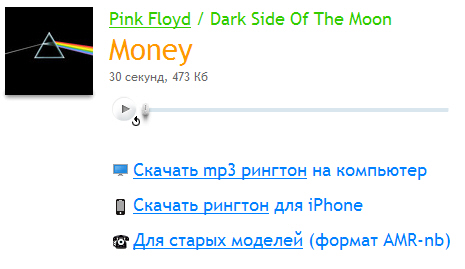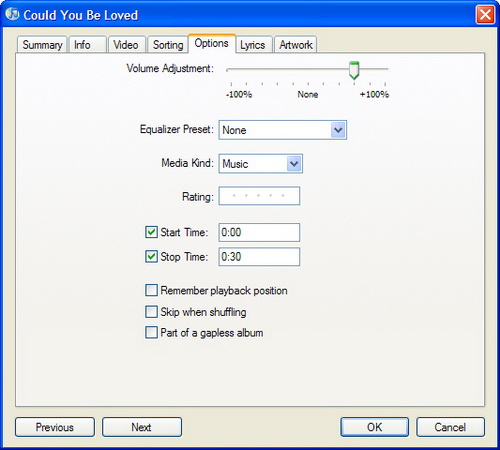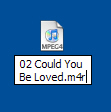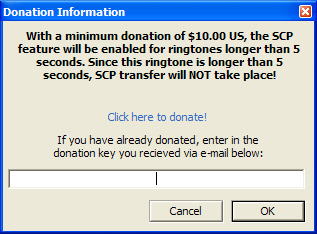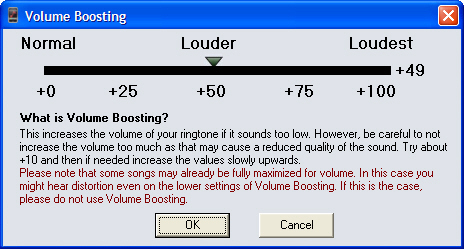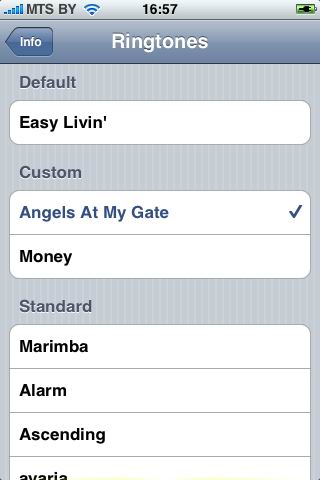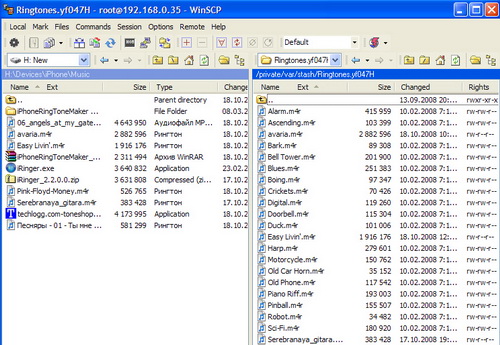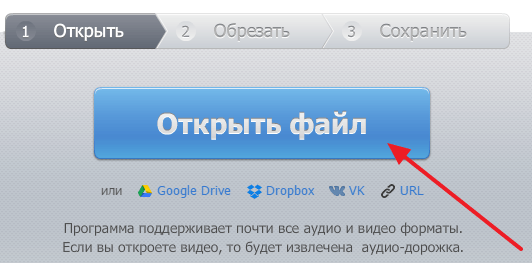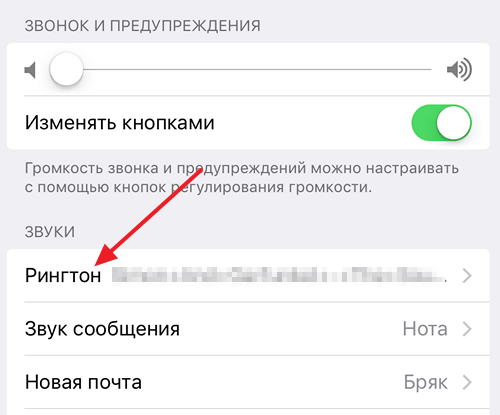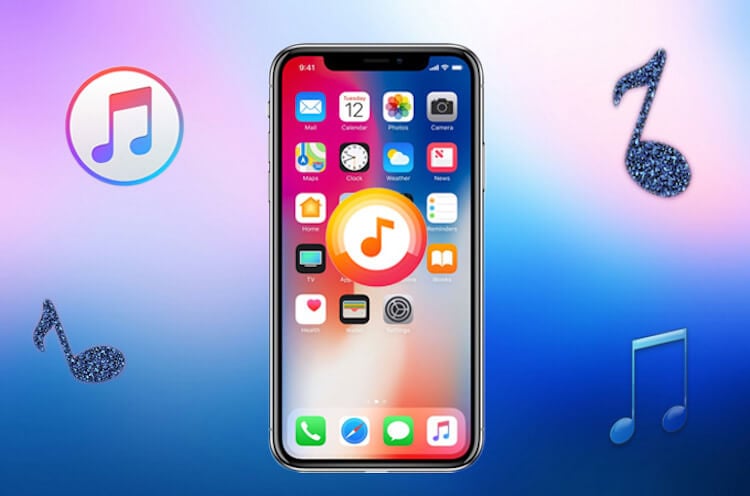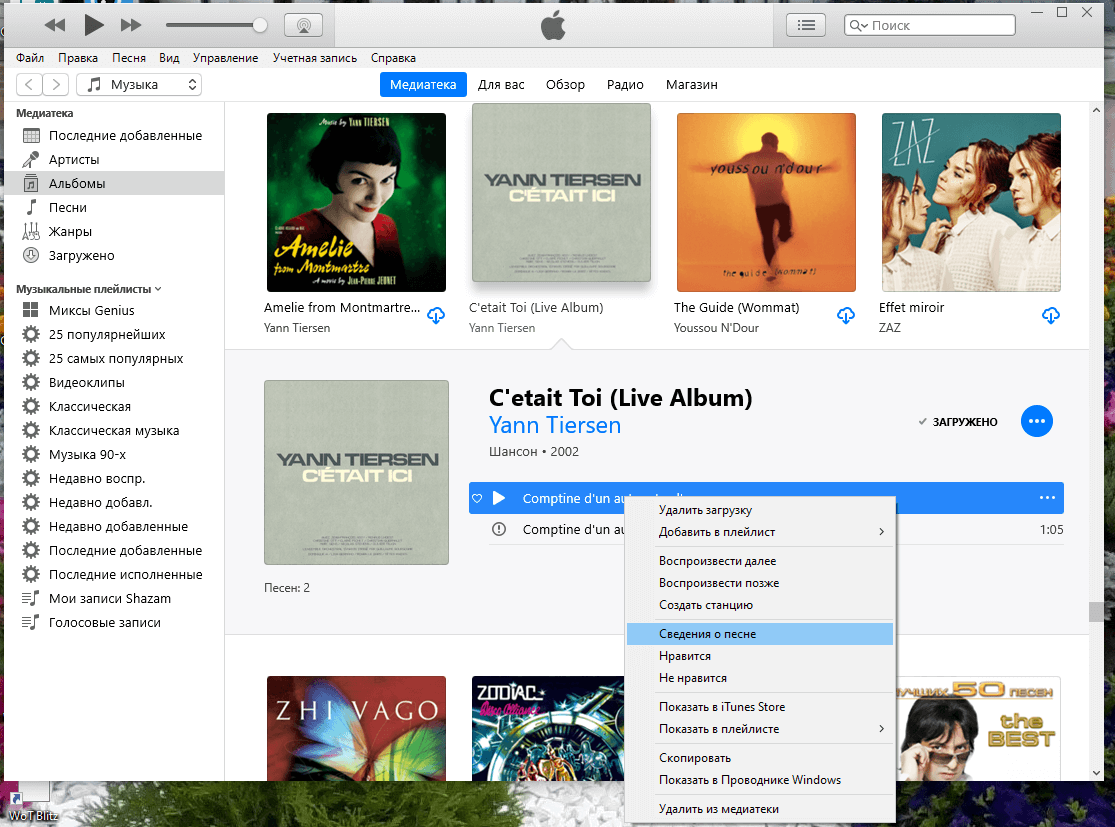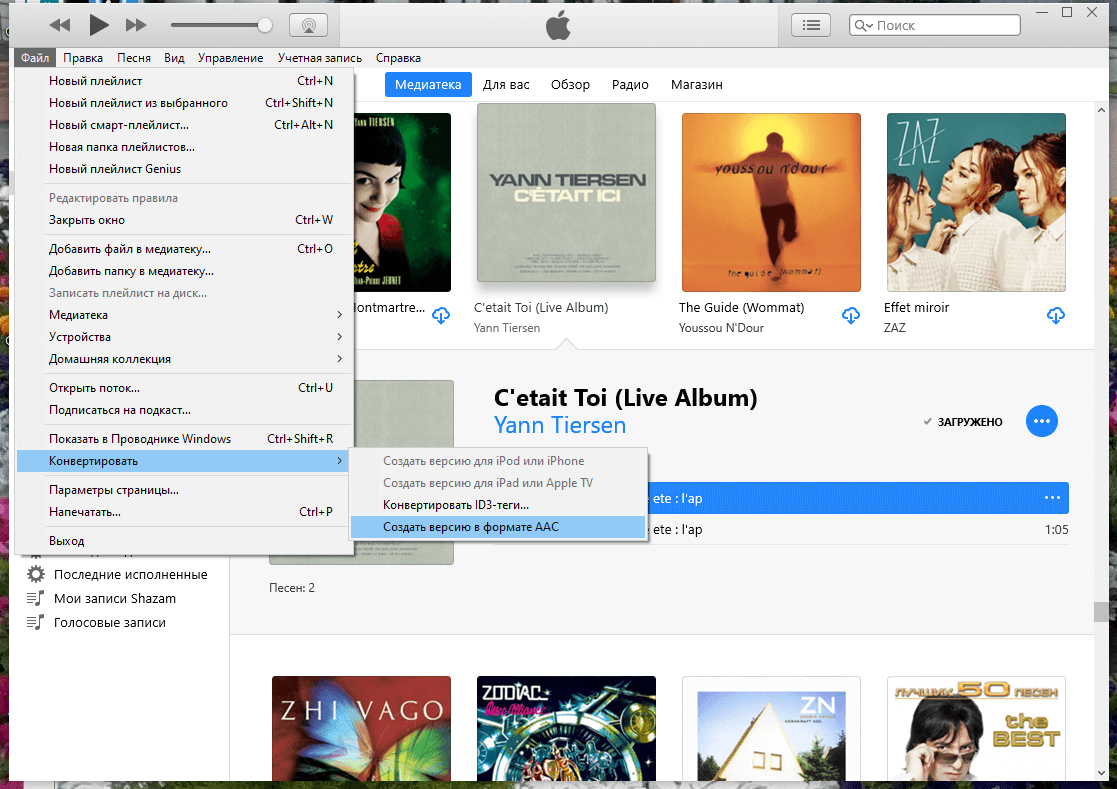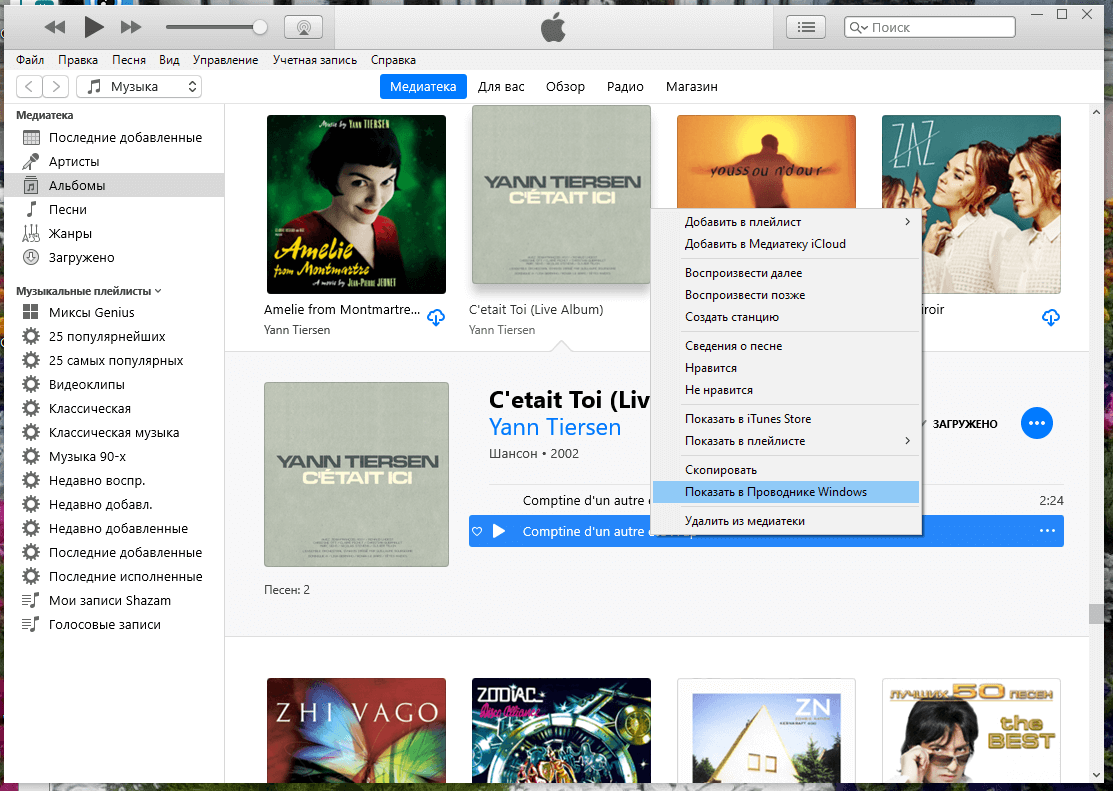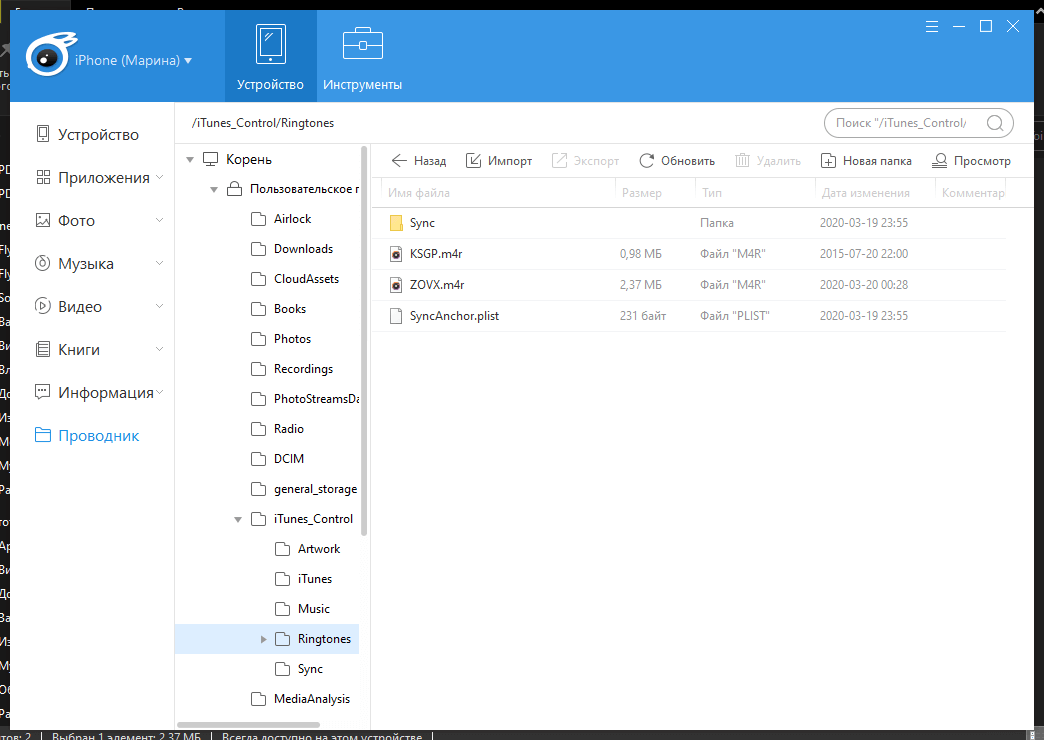- Рингтон на iPhone
- Способ первый – онлайн-сервис Audiko
- Способ второй – iTunes с небольшой модификацией
- Способ третий – использование внешних конвертеров
- Рингтоны длиннее 40 секунд в iPhone с помощью iTunes (и бонус)
- Как поставить музыку на звонок на iPhone
- Как я решил проблему с длинными рингтонами на iPhone
- Где брать рингтоны на iPhone
- Как сделать рингтон на iPhone длиной более 40 секунд
Рингтон на iPhone
Самый правильный способ добавления новых рингтонов в iPhone – это создание их из мелодий, полученных через iTunes Store. Способ имеет массу преимуществ – прост, надежен, легален. За трек придется выложить всего ничего $0.99. Вот только у нас в России и в СНГ «тунец» пока в полной мере не работает, поэтому способ создания рингтона в один клик нам не подходит. К программе iTunes я еще вернусь, но пока рассмотрим вполне легальный альтернативный вариант.
Способ первый – онлайн-сервис Audiko
Выбираем мелодию на ПК, загружаем ее на сервер и выбираем нужный 30-секундный фрагмент. В начале и конце рингтона можно включить опцию затухания звука. Автоматически выделяется длительность музыкального фрагмента, из которого можно создать рингтон. При помощи мышки выделенный фрагмент можно двигать по треку. Его же можно и прослушать в любой момент. Затем нужно дополнить недостающие данные в форме и сохранить рингтон в одном из предложенных форматов. Для iPhone сохраняем файл в формате *.m4r.
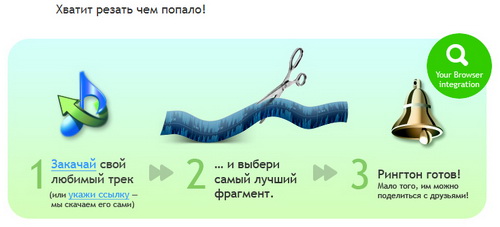

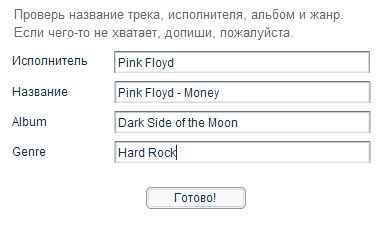
Затем перетаскиваем сохраненный рингтон в папку Ringtones в iTunes и синхронизируем iPhone. Созданный рингтон доступен для установки в качестве мелодии звонка.
Способ второй – iTunes с небольшой модификацией
Собственно суть способа заключается в использовании iTunes в качестве музыкального конвертера. Для загрузки в iPhone нам нужен файл типа *.m4r, который ничто иное, как тот же файл с расширением *.m4a. А в такой формат iTunes преобразует любой музыкальный файл за несколько секунд. Останется только переименовать результат, добавить его в папку Рингтонов и провести синхронизацию.
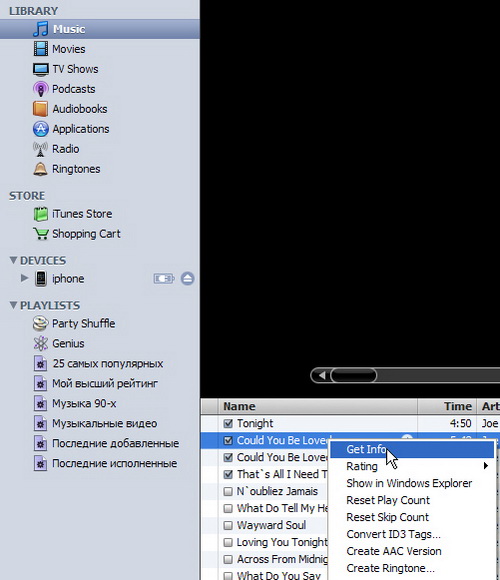
Сначала выбираем нужный музыкальный файл из папки Music. Щелкаем по нему правой кнопкой мышки и выбираем опцию «Получить информацию». В открывшемся окне выставляем уровень громкости и отмечаем длительность воспроизведения. Еще раз подчеркну: для рингтонов, которые будут переноситься на iPhone путем синхронизации, длительность мелодии не должна превышать 30 секунд. Сохраняем полученный короткий фрагмент, переносим его на рабочий стол и переименовываем в *.m4r. Возвращаем переименованный файл в папку рингтонов и синхронизируем iPhone. Все (смайлик).
Способ третий – использование внешних конвертеров
Таких программ очень много. Среди них есть как платные, так и бесплатные утилиты. Самое главное – программа должна уметь преобразовывать файлы в формат AAC. Из бесплатных утилит можно использовать программу iRinger, платная программа такого же типа – iPhoneRingToneMaker.
Простенькая бесплатная утилита с навязчивым баннером. В программе три кнопки – загрузка трека, после которой происходит автоматическое конвертирование в нужный формат, превью (проигрыш выбранного фрагмента) и экспорт (сохранение файла). В окошке импорта можно добавить для обработки любой из поддерживаемых форматов. Затем перемещением трека в окне выбирается фрагмент с фиксированной продолжительностью в 30 секунд звучания. Можно добавить эффекты, которые доступны на вкладке слева. Последняя стадия – импорт. Здесь несколько вариантов – сохранение файла на диске, импорт фрагмента в iTunes или передача файла сразу на iPhone по одному из защищенных протоколов. Последняя фишка работает только после внесения $10 (минимально) на счет автора программы. Программа позволяет сразу добавлять рингтоны в iTunes для последующей синхронизации. В итоге имеем неплохую утилиту, единственным минусом которой является отсутствие возможности создания рингтонов длиной более 30 секунд.
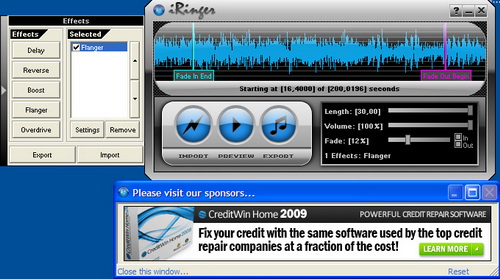
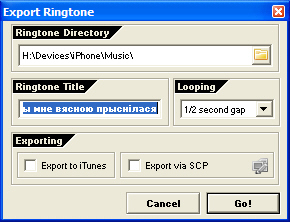
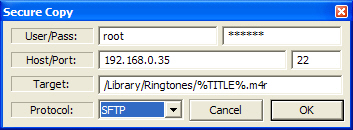
iPhoneRingToneMaker
Очень неплохой платный конвертер, который можно найти на сайте www.efksoft.com.
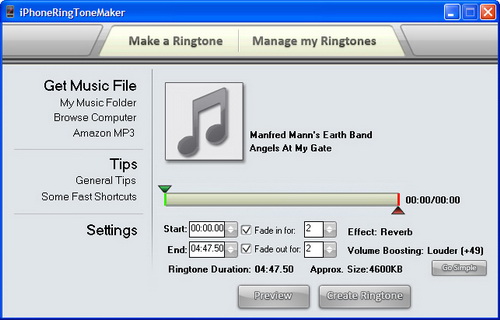
Позволяет создавать рингтоны из музыкальных файлов с компьютера, а также загружать треки с Amazon. При внешней неказистости интерфейса имеет массу расширенных настроек, которые спрятаны в чекбоксе Advanced. На этой закладке можно добавить звуковой эффект и изменить громкость звучания конечного рингтона. В принципе, время звучания рингтона не ограничено, причем переданные через программу файлы непосредственно на iPhone воспроизводятся нормально. После отправки готового рингтона на iPhone он появляется в списке доступных для управления из программного интерфейса.
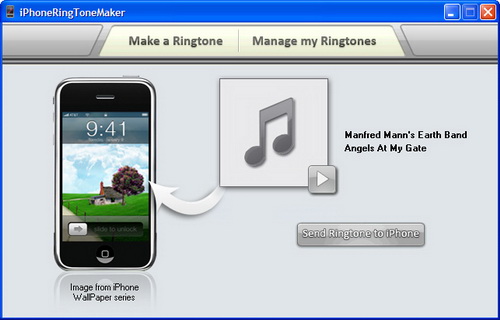
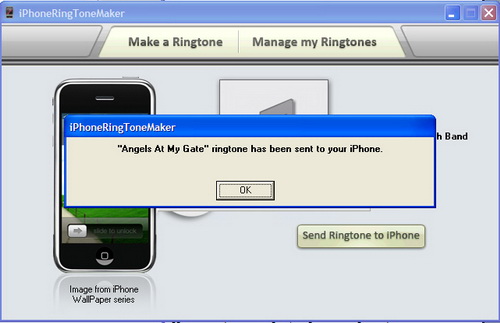
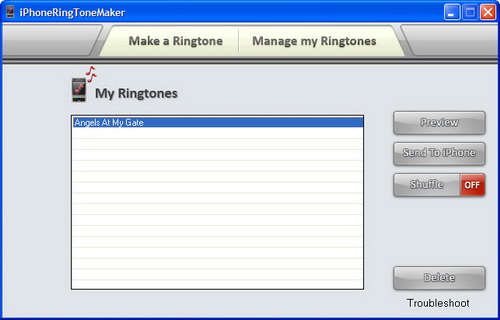
В принципе, для создания рингтонов подходит любой музыкальный конвертер, который умеет преобразовывать файлы в формат AAC (m4a), который для использования в качестве рингтона достаточно переименовать в m4r.
В заключение несколько слов о загрузке рингтонов в iPhone без iTunes. Как уже отмечалось выше, такой способностью обладает программа iPhoneRingToneMaker. Для телефонов с открытым доступом к файловой системе можно воспользоваться одной из доступных утилит. Например, WinSCP. Файлы нужно копировать в папку /private/var/stash/Ringtones.***. Такие файлы становятся системными и не синхронизируются с iTunes. Во время синхронизации рингтоны добавляются в папку /var/mobile/Media/iTunes_Control/Ringtones. Информация о названии рингтона хранится в файле /var/mobile/Media/iTunes_Control/iTunes/Ringtones.plist.
Приведенные способы позволяют создавать собственные мелодии, которые затем можно устанавливать в качестве индивидуальных мелодий звонка. Делается это также очень просто. Открываем контакт в режиме редактирования и в закладке мелодий звонка выбираем нужный файл.
Источник
Рингтоны длиннее 40 секунд в iPhone с помощью iTunes (и бонус)
Длительность рингтона в iPhone ограничена 40 секундами. Я не уверен, есть ли у кого-то шанс услышать что-то длиннее, скорее всего у оператора отсечка сработает быстрее, что-нибудь на 20-30 секундах. Тем не менее, вот способ сделать рингтон, превышающий 40 секунд.
Рингтон будем делать из mp3, потребуется компьютер с iTunes. Для начала потребуется сделать короткий рингтон:
- Открываем iTunes, закидываем в него mp3, далее в свойствах трека (cmd-i или через правую кнопку) в параметрах устанавливаем конец (stop) на 40 секунд или меньше. Жмём OK.
- Делаем копию в AAC. Меню Файл — Конвертировать — Сделать копию в AAC.
- Ищем наш m4a — правой кнопкой на треке AAC — Показать в Finder. Копируем куда-нибудь, переименовываем копию в filename.m4r
- Удаляем AAC копию из iTunes (cmd-shift-backspace).
- Закидываем наш короткий рингтон в iTunes.
- Делаем длинный рингтон — у исходного трека mp3 убираем лимит stop, делаем AAC копию еще раз, снова находим файл, копируем, переименовываем в m4r.
- Находим файл с коротким рингтоном на диске. Для этого можно найти его в iTunes и перейти к нему в Finder. По-умолчанию лежат они в
/Music/iTunes/iTunes Music/Tones
iTunes не замечает подмены, в медиатеке длительность останется от первоначального рингтона, но мы-то знаем! Ограничения на размер файла, похоже, нет.
Я развлекся подобным образом для загрузки умиротворяющих рингтонов от Vertu Aster в исполнении London Symphony Orchestra (LSO). Архивчик прилагаю, там есть обрезанные до 40 секунд рингтоны и отдельная папка с теми, что превышают это ограничение. Закинуть в iTunes из первой папки, заменить 4 файла на одноименные из второй папки… profit!
Источник
Как поставить музыку на звонок на iPhone
Для iPhone существует ряд ограничений, которые касаются установки своей музыки на звонок. Во-первых, в качестве мелодии звонка нельзя использовать обычные MP3 файлы, к которым все так привыкли. Для того чтобы музыку можно было поставить на звонок ее нужно сначала конвертировать в формат M4R. Во-вторых, длина мелодии также ограничена. Для того чтобы использовать мелодию в качестве рингтона ее длина не должна превышать 40 секунд.
Уже сложно? Но, если вы поищите информацию об этом в Интернете, то все станет еще сложнее. Поскольку большинство статей, которые можно найти на эту тему, предлагают использовать iTunes для обрезки музыки и ее конвертации из MP3 формата в M4R, чем еще больше запутывают не опытных пользователей.
Мы же предлагаем вам более простой способ, как можно поставить музыку на звонок на ваш iPhone. Статья будет актуальна для всех современных версий iPhone, включая iPhone 4, 4s, 5, 5s, 6, 6s и 7.
Шаг № 1. Обрезка и конвертация музыки в M4R.
Для обрезки и конвертации музыки мы не будем использовать iTunes, как это часто рекомендуют в интернете. Вместо этого мы пойдем по пути минимального сопротивления и воспользуемся онлайн сервисами для обрезки музыки. В частности, мы будем использовать сайт http://www.mp3cut.ru/.
Итак, заходим на mp3cut.ru и нажимаем на кнопку «Открыть файл».
После этого появится обычное окно для выбора файла. Выберите музыкальную композицию, которую вы бы хотели использовать в качестве мелодии звонка и нажмите на кнопку «Открыть».
После этого музыкальная композиция загрузится на сайт mp3cut.ru и перед вами появится простой редактор музыки. Здесь нужно отметить начало и конец мелодии, которую вы хотите поставить на звонок iPhone. Для этого нужно передвинуть два синих ползунка. При этом нужно помнить, что максимальная длина рингтона для iPhone не должна превышать 40 секунд.
После того, как вы выбрали нужный отрезок музыкальной композиции нужно нажать на кнопку «Рингтон для iPhone». Если этого не сделать, то после обрезки музыки вы получите файл в формате MP3, а нам, как вы помните, нужен формат ACC.
После выбора подходящего отрезка музыки и нажатия на кнопку «Рингтон для iPhone» нужно просто нажать на кнопку «Обрезать».
После этого сервис выполнит обрезку музыки, конвертацию ее в нужный формат и предложит вам скачать получившийся рингтон. Нажимаем на ссылку «Скачать» и загружаем файл на свой компьютер.
В результате вы получите M4R файл. Музыку в этом формате можно без проблем поставить на звонок iPhone.
Шаг № 2. Загружаем получившийся рингтон на iPhone при помощи iTunes.
Теперь нам понадобится помощь iTunes. Поэтому запускаем iTunes, открываем раздел «Медиатека – Последние добавления» и просто перетаскиваем сюда M4R файл, который мы скачали с сайта mp3cut.ru.
После этого нужно перейти к настройкам Айфона. Для этого кликаем по иконке устройства в левом верхнем углу программы iTunes.
Теперь нужно перейти в раздел «Звуки» в настройках Айфона. Здесь нужно включить функцию «Синхронизировать звуки» и выбрать ту музыку, которую вы хотите поставить на звонок Айфона. Здесь, в списке доступных звуков, должны появиться музыкальные композиции, которые вы добавили в медиатеку.
После включения синхронизации и выбора нужных композиций, нажмите на кнопку «Применить», которая находится в низу окна программы iTunes.
Шаг № 3. Выбираем нужную музыку в настройках iPhone.
После того, как вы синхронизировали звуки в iTunes, нужно вернуться к Айфону. Откройте настройки на Айфоне и перейдите в раздел «Звуки».
Потом откройте подраздел «Рингтон».
После этого появится список доступных рингтонов. Кроме стандартных рингтонов в этом списке должны быть и те, которые вы добавили через iTunes.
Теперь, для того чтобы поставить музыку на звонок iPhone осталось просто установить отметку напротив нужного рингтона и выйти из настроек.
Источник
Как я решил проблему с длинными рингтонами на iPhone
Все мы прекрасно знаем одну из ключевых особенностей iOS — это невозможность простым способом сделать из какой-нибудь композиции, загруженной на устройство рингтон для замены убогих звуков, предустановленных на наши iPhone. Пока владельцы Android без напряга меняют множество мелодий вызова на своих смартфонах, хозяева яблочных трубок довольствуются пресловутым «Вступлением» и прочими классическими и не очень звуками от купертиновских разработчиков. Владельцев iPhone сразу легко вычислить по этим ласкающим слух мелодиям.
Поставить свой рингтон бесплатно на iPhone – задача не из легких
Это даже стало своего рода культовым признаком владения iPhone. Владелец аппарата просто принципиально не меняет рингтон по умолчанию. Когда-то нечто подобное было с очень известной мелодией от Nokia.
Где брать рингтоны на iPhone
Но на самом деле проблема кроется в том, что сама Apple предлагает по сути только один способ замены стандартных звуков — это покупка последних в фирменном магазине iTunes Store. Цена на большинство рингтонов в российском магазине 22 р, а в украинском 7 $, что уже довольно дороговато за трек в формате AAC длиной 30 с.
Конечно, есть другие, более замысловатые, зато бесплатные способы, с помощью приложения iTunes на Windows и Mac, а также GarageBand на самом iPhone. Общий недостаток у их один — на выходе мы получаем рингтон длиной не более 40 с через iTunes и не более 30 с с использованием GarageBand. Мне же необходимо было найти способ, как устранить этот недостаток и сделать мелодию чуть больше минуты и этот способ был найден.
На Mac есть еще одно решение — сделать частичную копию iPhone и создать рингтон можно в одном приложении.
Как сделать рингтон на iPhone длиной более 40 секунд
Нам понадобится компьютер с Windows и установленным iTunes, либо Mac с приложением Музыка на macOS Catalina или iTunes для предыдущих версий яблочной операционной системы, а также программа iTools для соответствующей платформы.
Я приведу свою инструкцию на примере Windows, но на маке все делается по аналогии, поскольку интерфейсы соответствующих приложений сходны и пункты нужных нам меню практически идентичны.
Добавляем нужную композицию в библиотеку iTunes. Это можно сделать через меню Файл. Если настройки приложения не менялись, то по умолчанию там уже включено добавление трека в библиотеку при его проигрывании в плеере.
Исходный трек должен быть скачан с любого ресурса в интернете (благо таких там очень много) в формате mp3, либо получен путём оцифровки аудио компакт диска (если таковые у кого-то ещё имеются). Можно использовать купленную композицию в iTunes Store. Никакие треки из музыкальных стриминговых сервисов типа Apple Music не подходят, так как имеют DRM защиту от копирования и нелегального использования.
Выбираем трек, который хотим поставить на рингтон
Сначала нужно сделать заготовку под стандартный рингтон длиной не более 40 с. Для этого нажимаем по композиции правой клавишей мыши, выбираем «Сведения о песне» и открываем вкладку «Параметры». Здесь нужно выставить желаемое начало и конец фрагмента для будущего рингтона длиной обязательно до 40 с и нажать ОК.
Устанавливаем длину заготовки для рингтона не более 40 с
Теперь конвертируем нашу заготовку в формат AAC. Выбираем в меню «Файл» «Конвертровать»-«Создать версию AAC».
Конвертируем заготовку для рингтона в версию aac
У полученного файла нужно изменить расширение с m4a, на m4r. Для этого кликаем по нашей композиции в формате AAC в iTunes правой кнопкой мыши и выбираем «Показать в проводнике» для Windows. На Mac это будет соответственно «Показать в Finder». Откроется окно соответствующего файлового менеджера, с подсвеченным файлом будущего рингтона. Если расширение файла в Windows не отображается, то это нужно предварительно включить в настройках Проводника.
Найти файл рингтона на ПК для переименования не составит труда
- Подключаем iPhone к ПК и открываем в iTunes. Если в левой части окна в разделе «На устройстве» отображаются «Звуки» кликаем по этой надписи, чтобы в правой части окна отобразились уже установленные на гаджет рингтоны. Перетягиваем из Проводника файл с расширением m4r в эту секцию.
- Если в левой части окна iTunes в разделе «На устройстве» нет надписи «Звуки», просто перетаскиваем из Проводника файл с расширением m4r на раздел «На устройстве».
- Делаем заготовку для трека нужной нам длины, повторяя шаги 2,3 и 4. Можно даже не указывать начало и конец звучания композиции, а выбрать ее всю целиком при желании.
- Теперь открываем программу iTools. В левой части окна внизу выбираем Проводник, чтобы отобразить файловую систему подключенного iPhone.
В дереве папок файловой системы переходим по пути iTunes_Control/Ringtones. В правой части Окна видим наш исходный рингтон длиной до 40 с с именем в виде 4 заглавных английских букв. Вытягиваем этот файл отсюда на рабочий стол. И если он просто скопируется, а не переместится, то удаляем оригинал в окне iTools.
Установленные на iPhone рингтоны легко заменить в программе iTools
Переименовываем длинный рингтон, указывая точно такое же имя из четырёх букв, как у 40 секундного оригинала, который мы извлекли из iTools в предыдущем шаге. Переименованный файл рингтона забрасываем на место оригинала в правую часть окна iTools. Если у вас есть свой способ создания рингтона для iPhone, поделитесь им в комментариях и в нашем Telegram-чате.
Наслаждаемся полноценной мелодией вызова или уведомления о каком-либо событии. Раньше операторы отбивали входящий звонок после 30 с. Но сейчас, по крайней мере на моем номере Vodafone Украина, входящий вызов спокойно идёт минуту, а иногда и на несколько секунд дольше, что позволяет иногда потянуть удовольствие и похвастаться красивым и длинным рингтоном на своем iPhone.
Источник